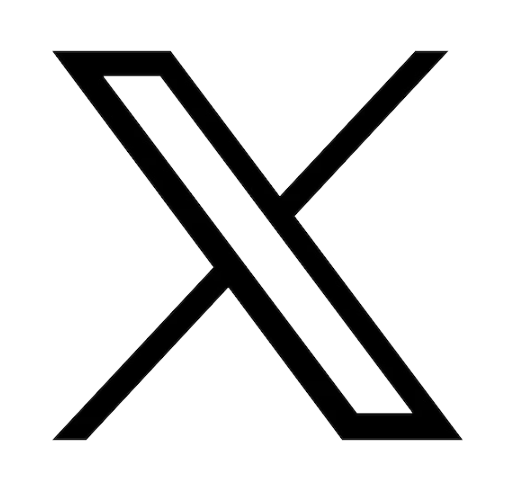Tiempo de lectura: 2 minutos
Cómo Arreglar Desconexiones Aleatorias del Monitor Asus
Una desconexión persistente del monitor puede ser increíblemente frustrante e interrumpir su flujo de trabajo o sesión de juego. ¡No te preocupes, Asus Accessories está aquí para ayudarte! Esta guía lo guiará a través de causas comunes y soluciones para que su monitor Asus vuelva a mostrar una imagen perfecta.
Examinar Cables y Puertos
- Verifique la integridad del cable: un cable defectuoso es una de las principales causas de problemas de visualización. Inspeccione su cable HDMI, DisplayPort o DVI en busca de daños físicos como deshilachados o torceduras. Pruebe con un cable diferente, preferiblemente uno de alta calidad certificado para la resolución y frecuencia de actualización de su monitor. Ofrecemos una gama de cables de monitor Asus auténticos en nuestro sitio.
- Asegure esas conexiones: Las conexiones sueltas también pueden interrumpir la señal. Asegúrese de que ambos extremos del cable estén firmemente conectados a su monitor y tarjeta gráfica (o puerto de computadora) y muévalos suavemente para verificar que encajen bien.
Garantizar Electricidad Estable
- Alimentación del monitor: ¿Su monitor recibe alimentación constante? Asegúrese de que el cable de alimentación esté bien enchufado tanto al tomacorriente de pared como al puerto de alimentación del monitor. Pruebe con una toma de corriente diferente si es posible.
- Configuración de administración de energía: dentro de la configuración de administración de energía de su sistema operativo, busque opciones relacionadas con la suspensión selectiva de USB o la suspensión de dispositivos. Deshabilite estas funciones para evitar que la computadora apague la conexión de alimentación del monitor.
Soluciones de Software: controladores y configuración de pantalla
- Actualice sus controladores: los controladores de tarjetas gráficas obsoletos pueden causar problemas de compatibilidad. Visite el sitio web de Asus para descargar e instalar los controladores más recientes para su modelo específico.
- Optimización de la configuración de pantalla: a veces, la configuración de pantalla incorrecta puede provocar parpadeos o desconexiones. Haga clic derecho en el fondo de su escritorio y navegue hasta "Configuración de pantalla" (o similar según su sistema operativo). Asegúrese de que la resolución y la frecuencia de actualización coincidan con las capacidades de su monitor.
Solución de Problemas Avanzada
Identifique el software en conflicto: en casos excepcionales, los conflictos de software pueden interrumpir la señal de video. Intente deshabilitar temporalmente cualquier aplicación instalada recientemente para ver si el problema persiste.
- Actualización de BIOS/UEFI: aunque es menos común, el firmware BIOS o UEFI desactualizado de su placa base podría contribuir a problemas de visualización. Consulta el manual de tu placa base para obtener instrucciones sobre cómo actualizar el firmware de forma segura.
Si sigue estos pasos, estará bien encaminado para resolver los problemas de conexión de su monitor y volver a disfrutar de las imágenes nítidas por las que es conocido su monitor Asus. Para obtener información adicional o más ayuda para la solución de problemas, comuníquese con nuestro amigable equipo de soporte.